Para hacer que su voz sea más profunda en Premiere Pro, aplicará los efectos de audio Ecualizador gráfico y Pitch Shifter. Al usar EQ, desea aumentar las frecuencias bajas y eliminar algunos de los tonos altos. Con Pitch Shifter, deberá bajar el tono.
Si bien estos efectos funcionan muy bien y harán que su voz sea significativamente más profunda, es mejor usarlos con moderación, ya que aplicar efectos ásperos hará que su audio suene poco natural, esto es especialmente cierto con el efecto Pitch Shifter.
Aplicación de ecualización para hacer tu voz más grave
Una vez que haya grabado su audio, primero querrá aplicar EQ. Me gusta usar Ecualizador gráfico (30 bandas) ya que es fácil de usar y brinda mucho control sobre las frecuencias con las que puede trabajar. Puede encontrar el efecto en Efectos -> Efectos de audio -> Filtro y EQ -> Ecualizador gráfico (30 bandas) . Para aplicar el efecto, arrástrelo a su clip de audio en una línea de tiempo. En los Controles de efectos haga clic en el menú Editar junto a una Configuración personalizada .
Con el ecualizador, desea aumentar suavemente las frecuencias bajas (60 Hz-250 Hz) hasta 4 dB, cortar completamente las frecuencias altas de 20 kHz y más, y cortar suavemente las frecuencias de 2 kHz-16 kHz hasta 3 dB. Esto agregará algo de calidez a su voz y eliminará las frecuencias altas más ásperas. Sin embargo, eso puede enturbiar un poco su audio y si ya tiene problemas con la claridad, es posible que desee evitar aumentar las frecuencias en el rango de 200Hz-300Hz y dejar las frecuencias en el rango de 2kHz-6kHz como están.
Puedes leer más sobre cómo aplicar EQ para mejorar tu voz en este artículo y más sobre demmuding aquí.
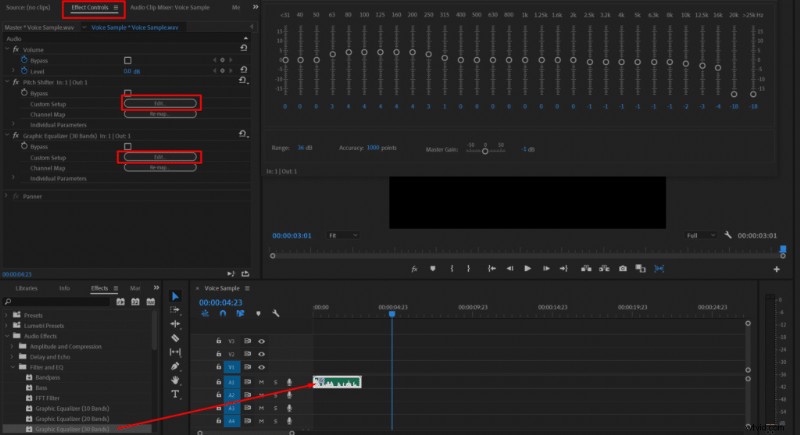
Con EQ quieres ser sutil, no cortes ni aumentes más de 5dB. El cambio usando EQ debe ser sutil. Ya estamos usando configuraciones bastante duras aquí. Puede aplicar aumentos y cortes más modestos si le preocupa cambiar demasiado su audio.
Aplicando el efecto Pitch Shifter para hacer tu voz más profunda
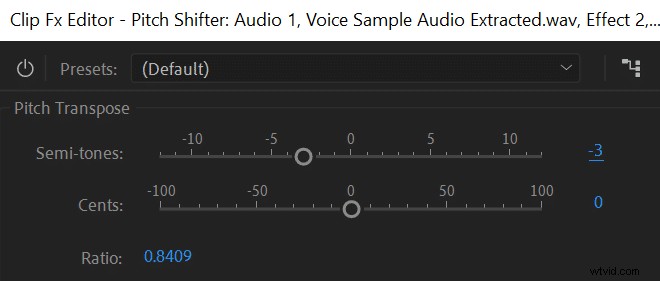
El efecto Pitch Shifter cambiará el tono de tu voz. No es un efecto sutil y puede hacer que su voz suene completamente diferente. Además, es muy fácil de usar.
Aplicar cambio de tono efecto yendo a Efectos -> Efectos de audio -> Tiempo y tono -> Cambiador de tono y arrastrando el efecto a su muestra de audio en una línea de tiempo. En los Controles de efectos menú, haga clic en Editar junto a Configuración personalizada para cambiar la configuración del efecto.
Para hacer que su voz sea más grave, bajará el tono. Puede jugar con el efecto y elegir el tono que desee, sin embargo, para que su voz suene realista, le recomendaría no bajar el tono más de 4 semitonos, ya que hará que suene absurdamente distorsionado, a menos que eso sea lo que busca.
Después de aplicar ambos efectos, la voz suena mucho más grave. Ni siquiera parece la misma persona hablando.
Puede leer más sobre cómo desarrollar una voz naturalmente más profunda en este artículo. Puede lograr una voz aún más profunda y con un buen sonido si cambiara su voz de forma natural por sí mismo y luego aplicara estos efectos además de eso.
